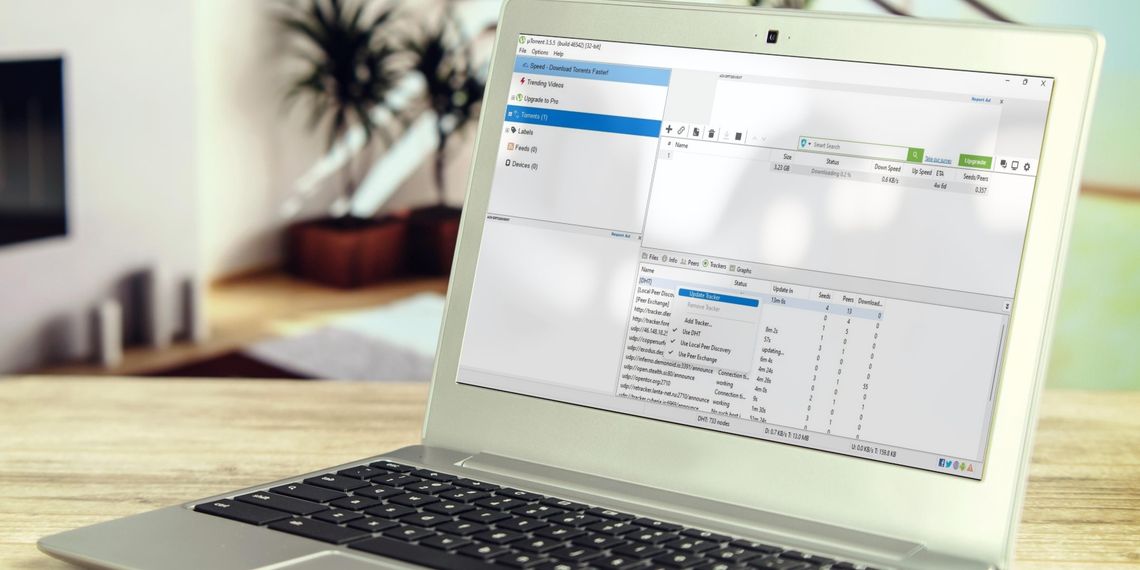uTorrent محبوبترین کلاینت تورنت به حساب میآید و بسیاری از کاربران برای دانلود فایلها از طریق این شبکه اشتراکی، از این نرمافزار استفاده میکنند. اما یکی از مشکلات رایج در استفاده از uTorrent این است که فایلها در آن دانلود نمیشوند. اگر این مشکل به خاطر نداشتن سید (Seed) یا پیر (Peer) نباشد، پس حتما یک جای کار میلنگد. روشهایی که در زیر به شما آموزش می دهیم، احتمالا مشکلات شما را حل خواهد کرد.
چرا کلاینت uTorrent فایل را دانلود نمیکند یا در هنگام وصل شدن گیر میکند؟
چند دلیل برای این موضوع ممکن است وجود داشته باشد اما از رایجترین آنها میتوان به گیر دادن آنتیویروس به کلاینت، بلاک شدن دانلودهای تورنت از طرف مجاری اینترنتی که استفاده میکنید یا حتی تنظیمات خود uTorrent باشد که البته برای هر کدام از این مشکلات، راه حلهایی وجود دارد.
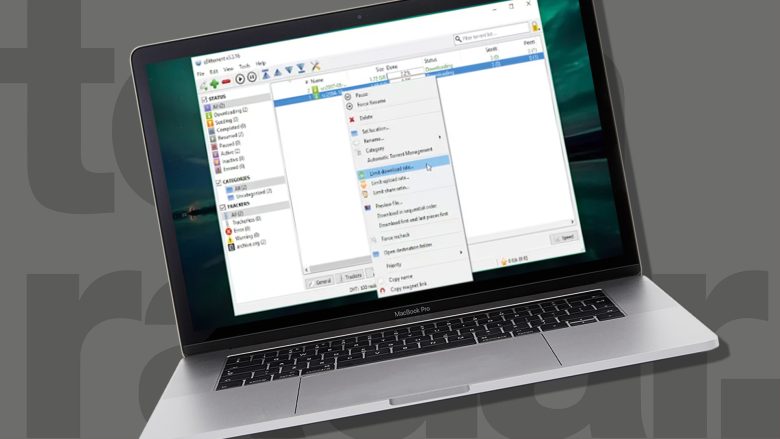
اما در قدم اول باید از وضعیت فایروال ویندوز مطمئن شوید و حتما uTorrent را در وایت لیست قرار دهید که در ادامه آن را توضیح خواهیم داد. این وضعیت را برای آنتی ویروس خود نیز انجام دهید تا مطمئن شوید که برنامههای امنیتی به هیچ وجه برنامه دانلود تورنت شما را محدود نمیکنند. در واقع این مسئله برای هر کلاینت دیگری نیز میتواند اتفاق بیفتد و این تنها مختص به uTorrent نیست. به همین دلیل اگر با مشکل دانلود مواجه شدید، اول از همه باید به سراغ این گزینه بروید.
نکات اولیهای که باید ارزیابی کنید
گاهی مشکلات بسیار سادهتر از این هستند که فکرش را میکنید، پس بهتر است، قبل از این که به سراغ روشهای پیچیدهتر بروید، ابتدا نکات اولیه را ارزیابی کنید. برای مثال، خیلی اوقات مجبور به استفاده از برنامههای تغییر آی پی میشوید، پس ممکن است مشکل از این برنامه باشد و باعث شده تا به کلی اینترنت شما، دیتایی رد و بدل نکند. یکی دیگر از نکات مهم، به روز کردن برنامه uTorrent است. اگر از نسخهی خیلی قدیمی استفاده میکنید، بهتر است آن را به روز کنید. خیلی اوقات، مشکلاتی در نسخههای قدیمی بوده که در به روزرسانیهای جدید بر طرف میشوند.
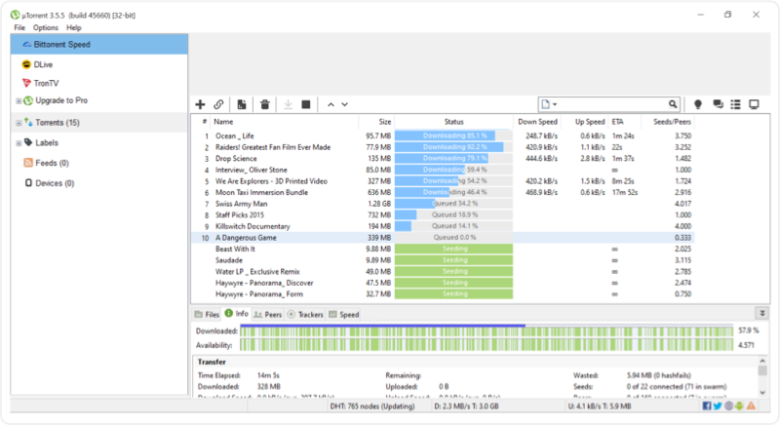
از دیگر نکاتی که حتما باید آن را چک کنید، این است که مشکل از یک فایل تورنت خاص نباشد. اگر با مشکل دانلود مواجه شدید، حتما دو یا چند تورنت دیگر را چک کنید و ببینید، آیا همهی فایلها با مشکل دانلود مواجه میشوند یا نه!
مسدود شدن از مسیر ISP
مشکل مسدود شدن تورنت در ایران ممکن است به چند دلیل باشد. بعضی از ارائه کنندگان اینترنت، این مسیرها را مسدود میکنند که خب چارهی آن استفاده از برنامههای تغییر آی پی است. اما یکی دیگر از مشکلات رایج، استفاده از همین برنامهها بوده که در بعضی از سرورها، تورنت مسدود شدهاند. البته برای رفع این مشکل، uTorrent یک ابزار اختصاصی دارد که به صورت پروتکلهای کدگذاری شده هستند. برای این کار منو Options رفته و گزینهی Preferences را انتخاب کنید.
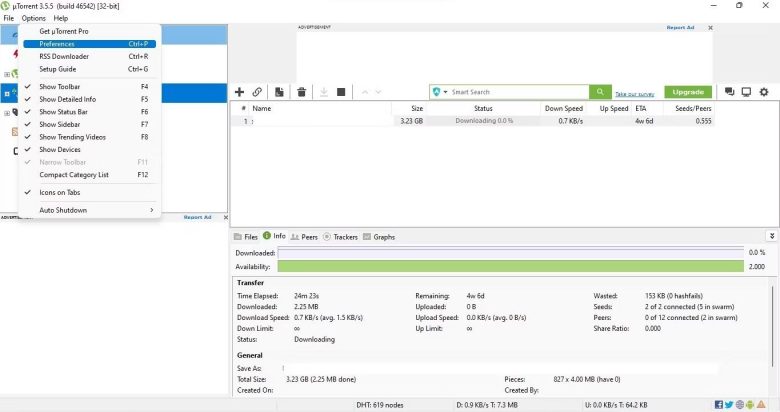
در سمت چپ پنچره روی برگه BitTorrent کلیک کنید. در بخش Protocol Encryption ، روی منو کرکرهای Outgoing بزنید و سپس گزینهی Forced را انتخاب کنید.
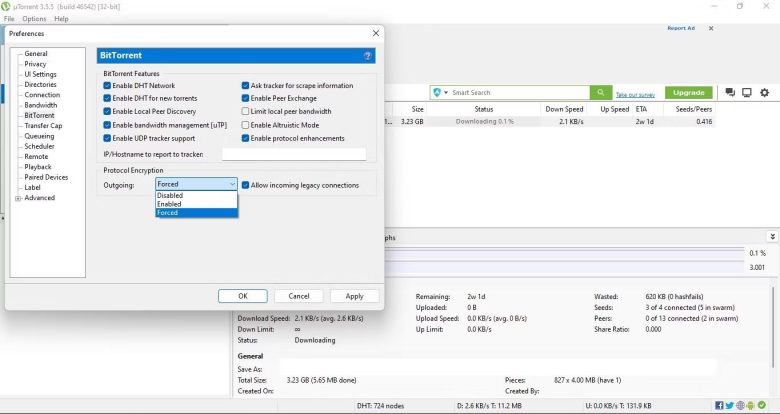
البته بهتر است که یک سری تنظیمات دیگر را نیز انجام دهید تا فایروال به کدگذاری ارتباط شما از طریق کلاینت گیر ندهد. برای این کار به برگه Connection رفته و تیک فعال سازی گزینههای UPnP port mapping و Enable NAT-PMP port mapping را بزنید.
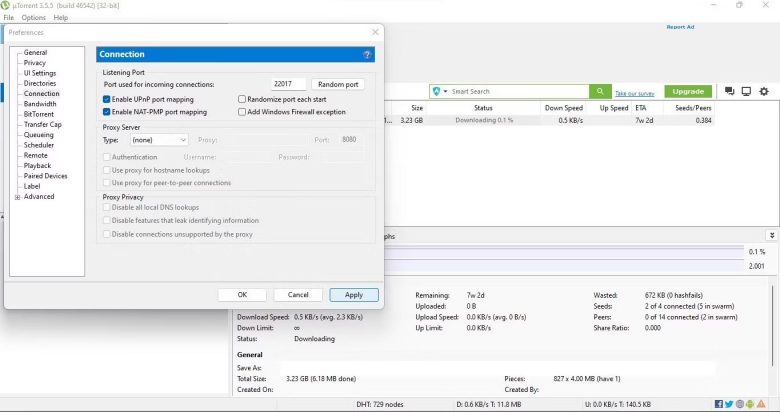
قرار دادن uTorrent در لیست سفید فایروال ویندوز
همان طور که گفتیم، برنامه Windows Defender firewall یا آنتیویروسی که نصب میکنید، ممکن است، ترافیک uTorrent را مسدود کنند و همین مورد باعث ایجاد مشکل میشود. برای این که از این مسئله جلوگیری کنید، بهتر است uTorrent را در لیست سفید فایروال قرار دهید. برای این کار به منو استارت رفته و برنامه Settings را باز کنید. به Privacy & security و سپس Windows Security رفته و سپس زیر بخش Protection areas گزینه Virus & threat protection را انتخاب کنید.
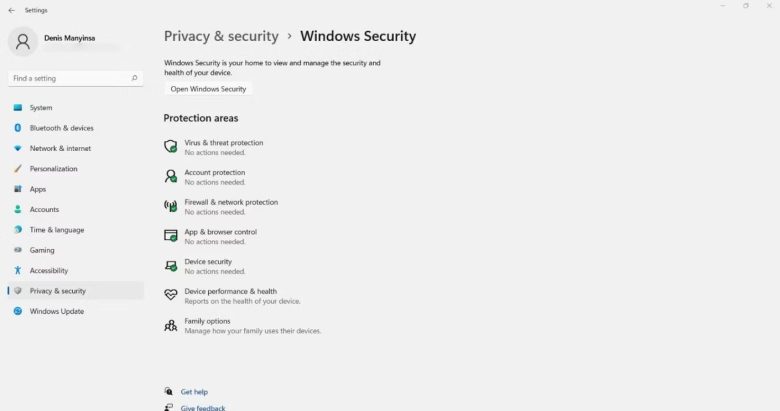
با رفتن به Manage settings به پایین اسکرول کنید تا به Exclusions برسید. در این جا باید روی Add or remove exclusions کلیک کنید.
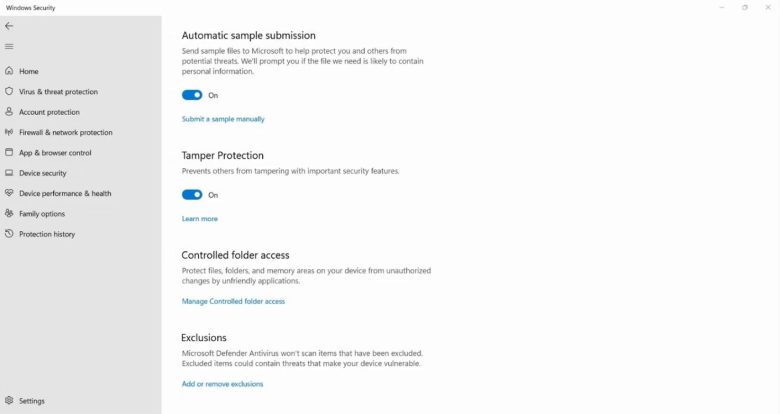
در اینجا باید روی + زده و مسیر برنامهی مورد نظر خود که در اینجا uTorrent است را بدهید.
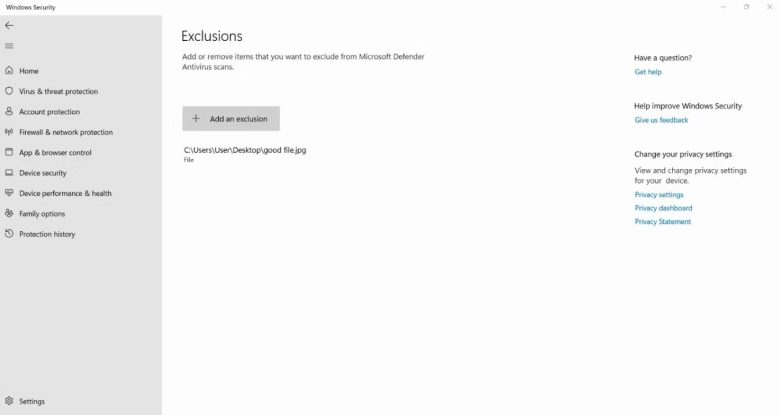
در مورد آنتی ویروس هم ابتدا بهتر است آن را غیر فعال کنید تا ببینید مشکل دانلود حل میشود یا نه که اگر حل شد باید در آنجا نیز uTorrent را در لیست سفید قرار دهید. البته خود uTorrent تورنت نیز گزینهای برای این که آن را در لیست سفید فایروال ویندوز قرار بدهید دارد. برای این کار باید به مسیر Options > Preferences و روی Connection بزنید. در آنجا گزینهی Add Windows Firewall exception را فعال کنید. اگر از این طریق مشکل حل نشد احتمالا از ویندوزهای قدیمی استفاده میکنید که باید به صورت دستی از روش بالا آن را انجام دهید.
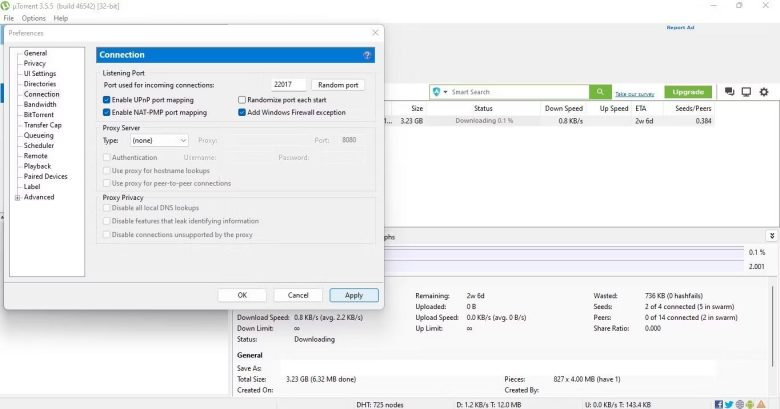
تنظیمات شبکه در uTorrent
اگر روشهای بالا این مشکل را حل نکرد، میتوانید تنظیمات شبکه را در uTorrent تغییر دهید که عموما برای بهبود سرعت دانلود اعمال میشود اما ممکن است مشکل دانلود نشدن فایل را نیز حل کند. برنامه را باز کنید و از منو Options گزینهی Setup Guide را انتخاب نمایید.
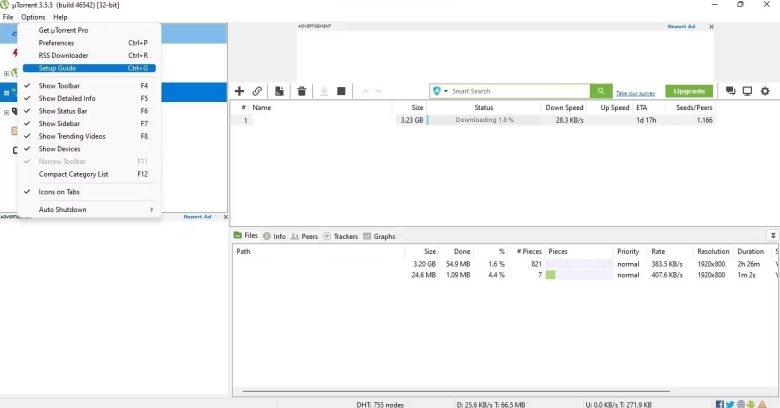
منو کرکرهای Bandwidth و این گزینه را بر اساس اینترنت خود یا سروری که برای تغییر آی پی استفاده میکنید، تغییر دهید. سپس روی Run tests بزنید.
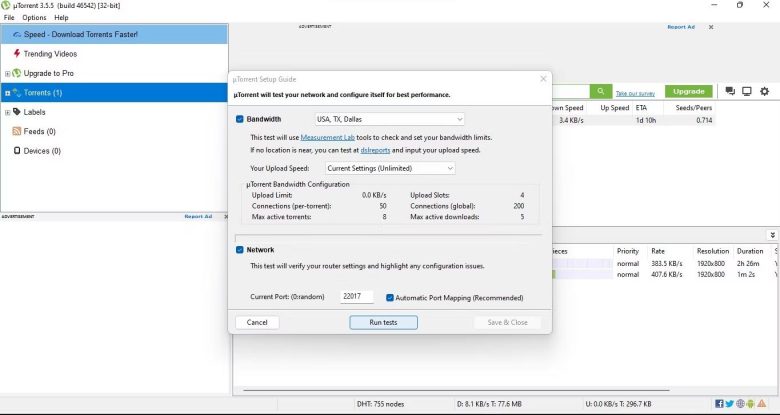
اگر همه چیز درست بود، Save and Close را زده و از این بخش خارج شوید.